VGA-LVDS скалер. Сенсорный LCD монитор своими руками

- Цена: 7,5
- Перейти в магазин
Сегодня мы рассмотрим устройство, позволяющее превратить LCD матрицу в полноценный монитор и не требующее программирования.
Пример использования и некоторые трудности, с которыми при этом можно столкнуться — под катом.
С чего бы начать процесс самостоятельного изготовления дисплея на основе найденной матрицы?
Естественно, с поиска документации.

Переворачиваем матрицу экраном вниз, вбиваем найденное на этикетке наименование в Гугл и внимательно читаем даташит.
В первую очередь нас интересует пункт «Features» раздела «General descriptions».
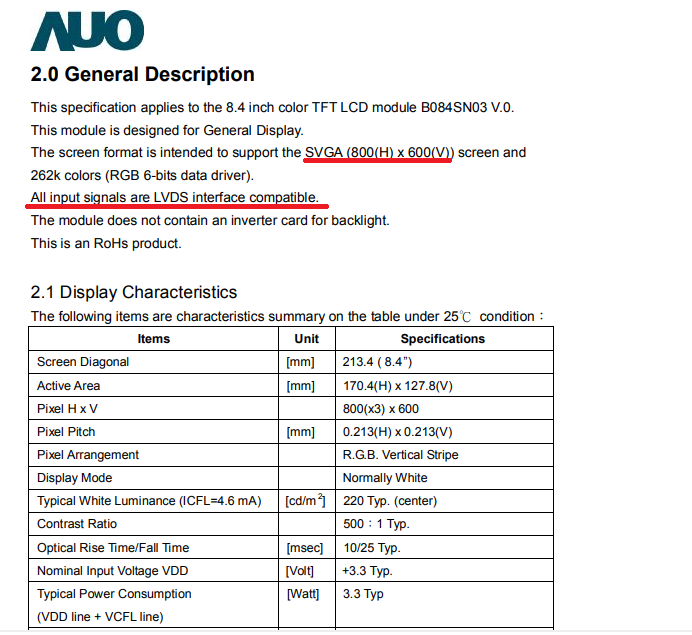
Помимо всего прочего там будет описан используемый LCD матрицей тип интерфейса. Здесь возможны варианты.
1. DPI интерфейс. Привет из 90-х. Скорее всего матрица будет даже не TFT, а CSTN со всеми вытекающими последствиями в виде умопомрачительных палитры в 256 цветов и времени обновления 500 мс. В особо клинических случаях ещё и разрешение может быть чем-нибудь типа 640х240 пикселей. Потраченного времени вряд ли стоят, если только у Вас не завалялся на антресолях LCD монитор самых первых серий с такой же матрицей. Для особых ценителей есть решение на ПЛИС.
2. TTL интерфейс. В ноутбуках и мониторах настольных ПК уже давно вымер, но в оргтехнике, портативных DVD плеерах, цифровых фоторамках и планшетах до сих пор применяется. Всё более или менее стандартизовано, адаптеры интерфейса доступны.
3. eDP интерфейс. Матрицы от новых ноутбуков, Macbook Pro и iPad. К DisplayPort можно подключить через пассивный переходник, ко всему остальному — через активный конвертер стоимостью порядка $100.
4. SPI интерфейс. Такие матрицы встречаются в фотопринтерах и МФУ фирмы HP. Матрицы мелкие, разрешение обычно 320х240 пикселей, так что к ПК такое подключать особого смысла нет, а строителю 3D принтера такое может пригодиться.
5. LVDS интерфейс. Подавляющее большинство бывших в употреблении матриц от ноутбуков и мониторов. Подключаются без особых сложностей, адаптеры LVDS есть на любой вкус и кошелёк. Самые простые и дешёвые обрабатывают только VGA сигнал, те, что подороже, могут и DVI/HDMI переварить, и фильм с флэшки воспроизвести. Основной проблемой будет кабель между адаптером и матрицей. В общем, наш случай.
Видеоинтерфейс VGA использует аналоговый сигнал для передачи цветовой информации. Фактически такой интерфейс представляет собой всего 6 проводов — три сигнала цветности, два сигнала синхронизации и общий провод.
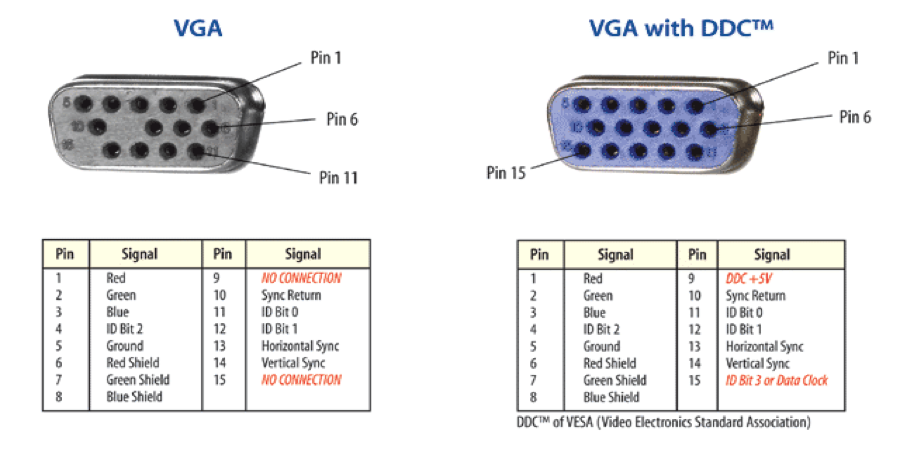
Оставшиеся контакты разъёма используются для работы интерфейса I2C, обеспечивающего передачу данных о дисплее. В первых версиях VGA они отсутствовали, так что если вдруг придётся паять такой кабель самому из старого — убедитесь, что в разъёме полный набор контактов, а в кабеле хватает жил, иначе Plug&Play работать не будет.
Так как LCD матрица требует цифровой сигнал, то напрямую к выходу VGA её не подключить. Самые дешёвые преобразователи выполнены на микросхеме HX6856 от Himax, и если Вам достаточно одного VGA входа, то такой адаптер можно смело заказывать.
Адаптер имеет размеры 55х55 мм без учёта выступающих частей.
На верхней стороне печатной платы распаяны микросхема-преобразователь, 15-контактный разъём входа видеосигнала, три контактных гребёнки и группа перемычек.

Ещё тут есть площадки для монтажа разъёма под плоский шлейф и пустующие места компонентов звукоусилителя. Все гребёнки имеют шаг выводов 2 мм.
На нижней стороне платы есть таблица с описанием расстановки перемычек под конкретные матрицы.

Адаптер поддерживает матрицы с разрешением от 640*480 до 1920*1200 пикселей.
При расстановке перемычек учитывайте, что обычно матрицы от настольных мониторов используют 8-битное кодирование цвета и питание 5В, а матрицы от ноутбуков — 6-битное и 3,3В. Будьте внимательны — 5В питания матрица от ноутбука не переживёт.
В интернете про эту плату гуляет вот такая картинка:

Руководствоваться ею не стоит, потому что на ней перевраны названия контактов в разъёмах.
Чтобы получить работающий монитор, достаточно подключить к плате адаптера матрицу, кнопочную панель, источник питания на 5В и обеспечить включение подсветки… и как раз с подсветкой возможны нюансы.
На старых матрицах подсветка осуществляется газоразрядной лампой, которая питается высоким напряжением от отдельного инвертора, который размещается рядом с матрицей и подключается к ней через двухконтактный разъём. И лампа, и инвертор могут выходить из строя как вместе, так и по отдельности, а без работающей подсветки изображение на матрице Вы скорее всего не увидите.

В данной панели использован инвертор QF38 на основе микросхемы TL494, описание которого можно найти тут.
На матрицах поновее подсветка осуществляется светодиодной лентой, электроника управления которой почти всегда находится в самой матрице. Отказывает такая подсветка редко, питание у неё отдельное от самой матрицы, хотя и подаётся через тот же разъём.
В любом случае подачи только питания для запуска подсветки недостаточно, нужны ещё и управляющие сигналы.

Штатный кабель для подключения подопытной матрицы состоит из двух частей общей длиной сантиметров 70. Раскладка гнездовой части разъёма с шагом контактов 2 мм явно несовместима с гребёнкой на плате адаптера. Кабель сделан качественно, резать его жалко, а прозванивать жилы и перебирать разъём мне лень, зато у меня нашёлся шлейф 20-контактной матрицы от ноутбука, который припаять к плате будет проще. Обрезаем от него разъём, подключавшийся к материнской плате, провода зачищаем и облуживаем, затем читаем описание матрицы дальше. В разделе «Interface connection» будет примерно вот такая таблица.
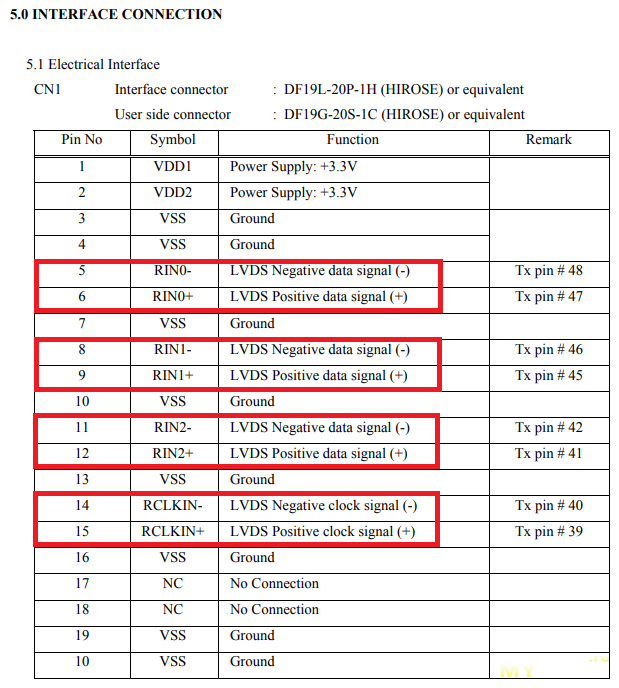
Из неё видно, что в нашем случае для передачи изображения достаточно соединить провода питания, земли и 4 дифференциальных сигнальных пары — 3 для передачи данных, 1 для тактирования.
Для других матриц количество задействуемых линий может быть больше:
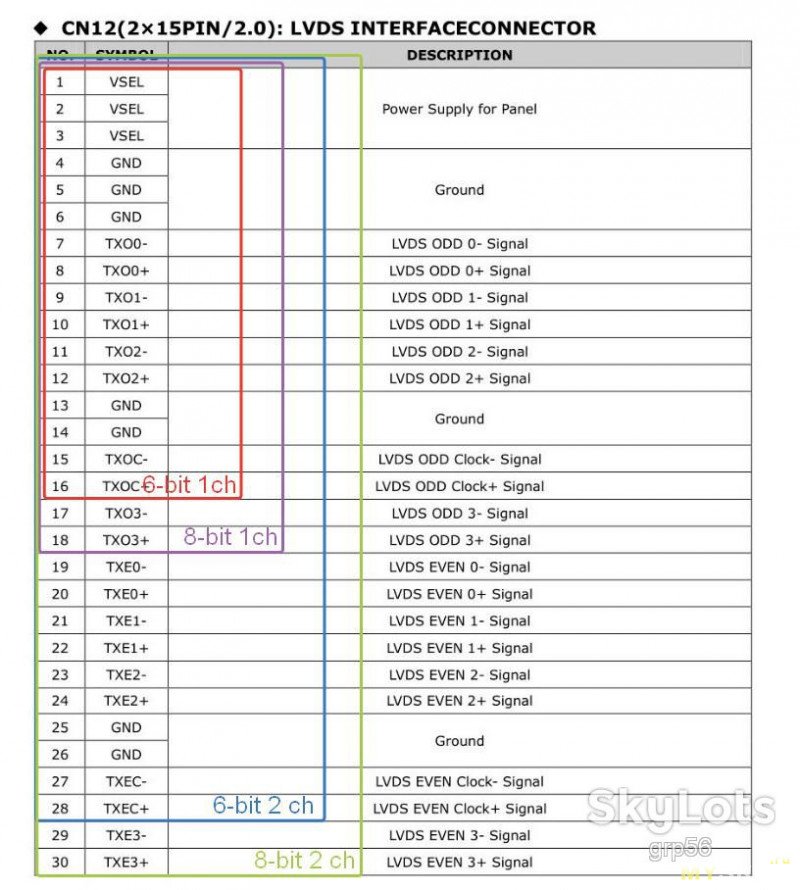
Берём тестер и ищем совпадающие контакты на плате.
Нумерация контактов на гребёнке и площадок для пайки разъёма под плоский шлейф идёт в противоположных направлениях.
Если кто будет паять:

Паяем(желательно под лупой), промываем.

Собираем адаптер, матрицу и инвертор подсветки вместе, подключаем питание.

В общем, всё работает, но как-то оно тускловато. Всё ж лампа подсветки явно подсела за срок службы агрегата, ставшего донором панели управления.
Менять лампу на новую технической возможности нет, да и смысла тоже. Вместо неё лучше поставить светодиодную подсветку и заодно сэкономить место в корпусе.
Как вы думаете, чем отличаются эти две матрицы?
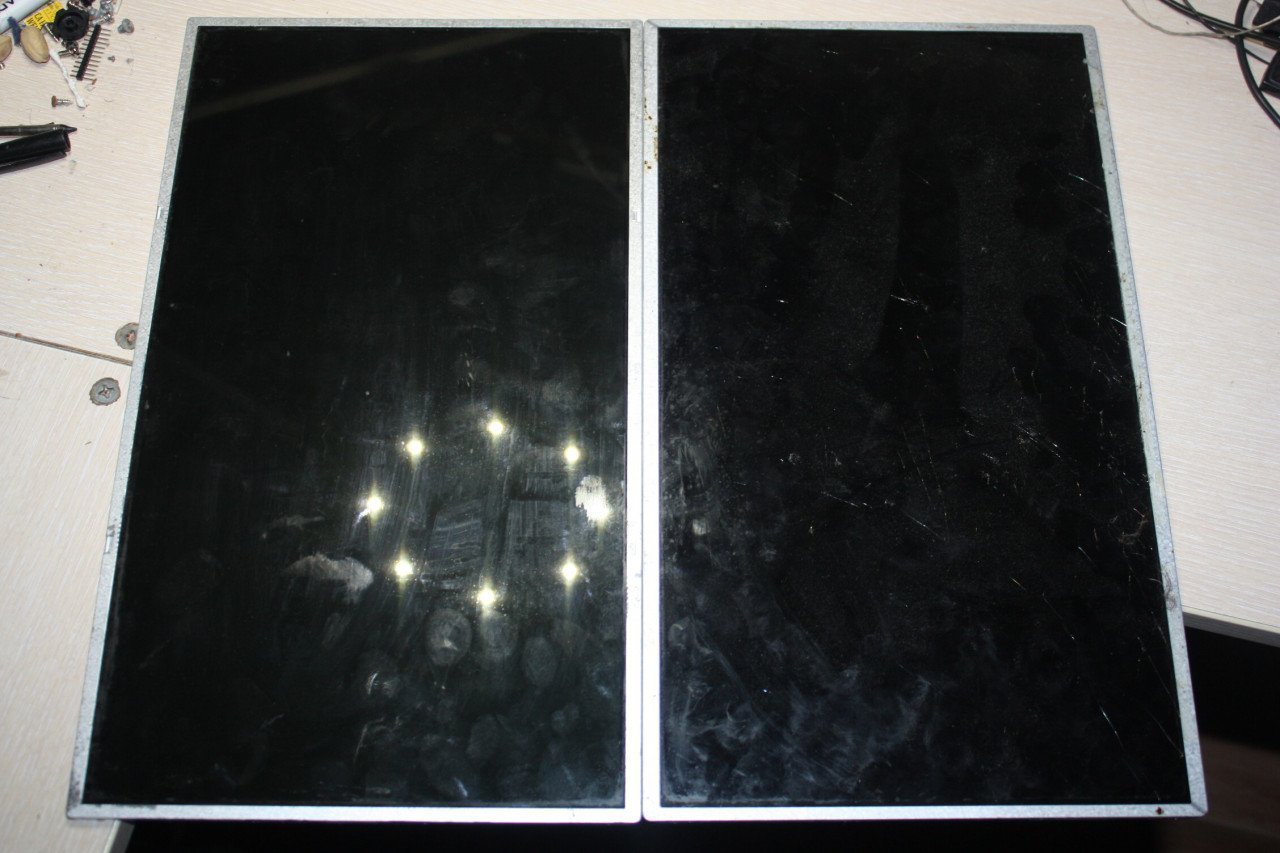
Извилистая эволюция в направлении снижения себестоимости породила нечто невыразимо богохульное — широкоформатную матрицу LP156WH4-TLN1 с подсветкой по короткой стороне.

Подсветка здесь реализована при помощи микросхемы TPS61189 — редкий случай, когда на микросхеме есть нормально читаемая маркировка.

Отщёлкиваем печатный шлейф светодиодной ленты от основной платы и аккуратно разламываем матрицу.

Лоток с лентой подсветки примерно совпадает по длине с 8,4" матрицей. Но напрямую они невзаимозаменяемы, потому что в эту длину у матрицы входят ещё рамки и проушины для крепления, так что без доработки не обойтись.

Для доработки потребуется полная разборка матрицы. Начинается она со снятия металлической рамки, и для этого надо будет отогнуть десяток язычков и вывернуть два винта, указанные стрелками.
Разбираем матрицу(рекомендую перед этим протереть стол влажной тряпкой, вымыть волосы, чтобы с них не летела пыль, и приготовить рулон алюминиевой фольги, чтобы накрыть ею снятые части матрицы — тоже для защиты от пыли).
Ищем техническое описание на микросхему TPS61189 .

Подсветка питается напряжением 12В(допускается от 5 до 25В), управляется сигналами LED_EN(общее включение-выключение) и PWM(управление яркостью) с уровнями 3,3В(предельно допустимо 5,5В, но лучше не надо).
Обрезаем плату матрицы по точку V_LED.
Паяем провода к точкам V_LED, LED_EN, PWM и общей земле.

Подключаем ленту подсветки к плате. На V_LED подаём 12В от блока питания, к LED_EN и LED_PWM для имитации сигналов управления подключаем батарейку CR2032 и убеждаемся, что подсветка работает.

Отклеиваем от лотка светодиодную ленту(она держится кусочком двухстороннего скотча в самом начале) и замыкаем на ней крайний светодиод кусочком тонкого провода.

Драйвер при включении тут же реагирует на рост потребляемого тока в одной из цепочек светодиодов и сразу же снижает напряжение её питания, стабилизируя прямой ток через неё.
Выпаиваем крайние светодиоды в ленте и заменяем их перемычками:

Аккуратно подрезаем алюминиевый лоток светодиодной лески по месту, чтобы он входил в пластмассовую рамку.

Изначально в ленте было 4 цепочки по 10 светодиодов(всего микросхема TPS61189 способна управлять до 6 такими цепочками), после замены светодиодов перемычками их осталось 2х8+2х10, но длина активной части ленты по краям светодиодов всё ещё больше длины собственно матрицы. Можно выпаять ещё один светодиод, но лучше просто подрезать пластмассовую рамку, чтобы не происходило запирание света:

Собираем матрицу:

Подаём питание. Проверяем работоспособность подсветки и всего остального в сборе.
О, оно живое!

Всё работает, можно идти дальше.
Фирменная кнопочная панель в комплекте адаптера отсутствует, но в Интернете есть её фотографии с обоих сторон, по которым можно восстановить принципиальную схему.

Ничего сложного — просто пять кнопок, замыкающихся на общий провод, и двухцветный светодиод.
Для экономии места я использовал 5-позиционную кнопку-джойстик:

Лишнее убираем, провода допаиваем:

В отсутствие входного сигнала адаптер потребляет ток примерно 210 мА.

Если через некоторое время сигнал не появится — он засыпает и снижает потребляемый ток до 12-15 мА.

Подаём сигнал на вход VGA. Потребляемый ток подскакивает до примерно 350 мА.

Тут можно ещё меню пощелкать кнопками, но смотреть тут по большому счёту не на что.
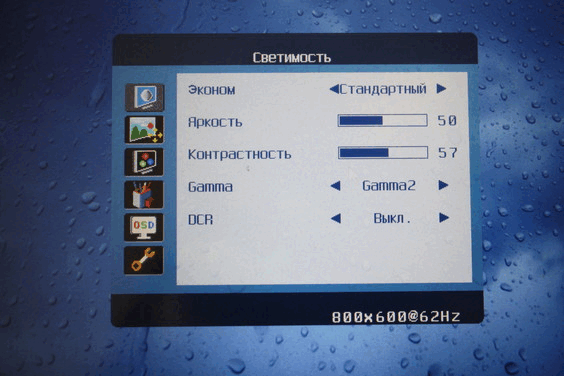
Начинаем приводить устройство в приличный вид.
Сначала возьмём и отрежем от платы управления подсветкой лишний текстолит и перенесём поближе к микросхеме драйвера входные керамические конденсаторы и плавкий предохранитель.

Вырежем в металлическом шасси отверстие для прохода шлейфа подсветки:

Протянем через него шлейф, подключим его к плате управления подсветкой и приклеим её к шасси.

На красном 6-контактном разъёме платы адаптера есть пара штырей, обозначенных BL и ADJ.Соединим их с контактами LED_EN и PWM на плате управления подсветкой соответственно.
Плату скалера установим через диэлектрическую прокладку и подключим к ней жгуты:

Возвращаем на место тачскрин.

Сам по себе он представляет собой две резистивные плёнки:
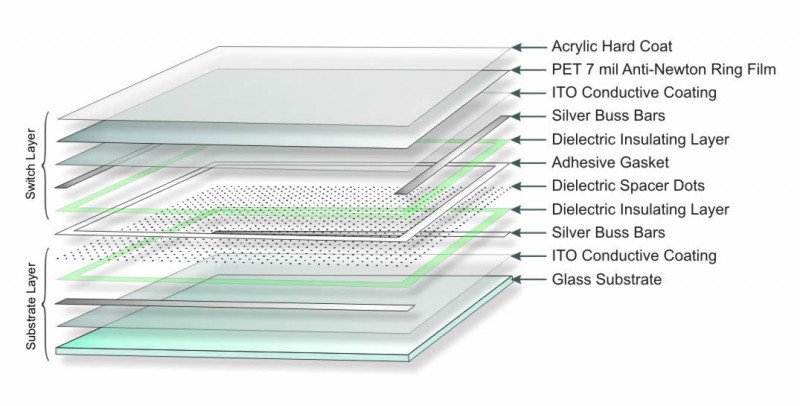
При нажатии они превращаются в набор из четырех резисторов, абсолютные величины которых зависят от расположения точки нажатия:
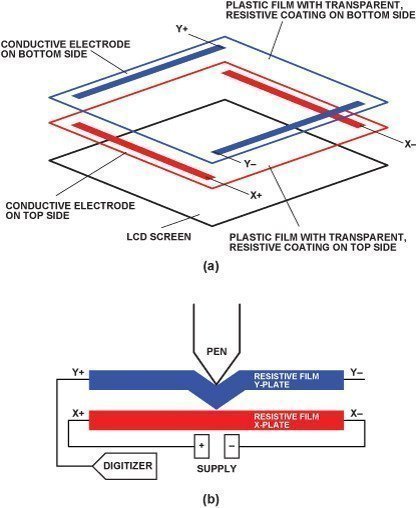
Поэтому для подключения к компьютеру ему нужен внешний контроллер, который преобразует значения напряжений на входах АЦП в координаты курсора. В данном случае таким контроллером является плата с маркировкой DWAV-USB-04LF:

Внешний интерфейс у него обычный USB2.0 без всяких сюрпризов в виде питания напряжением 3,3В, раскладка проводов на рисунке приведена.
Закрепляем шасси в корпусе:

Прикручиваем контроллер тачскрина к крепёжным стойкам, подключаем шлейф и жгут:

Драйвер контроллера тачскрина нашёлся тут.
На данном этапе изделие выглядит следующим образом:

Проверяем работу тачскрина:
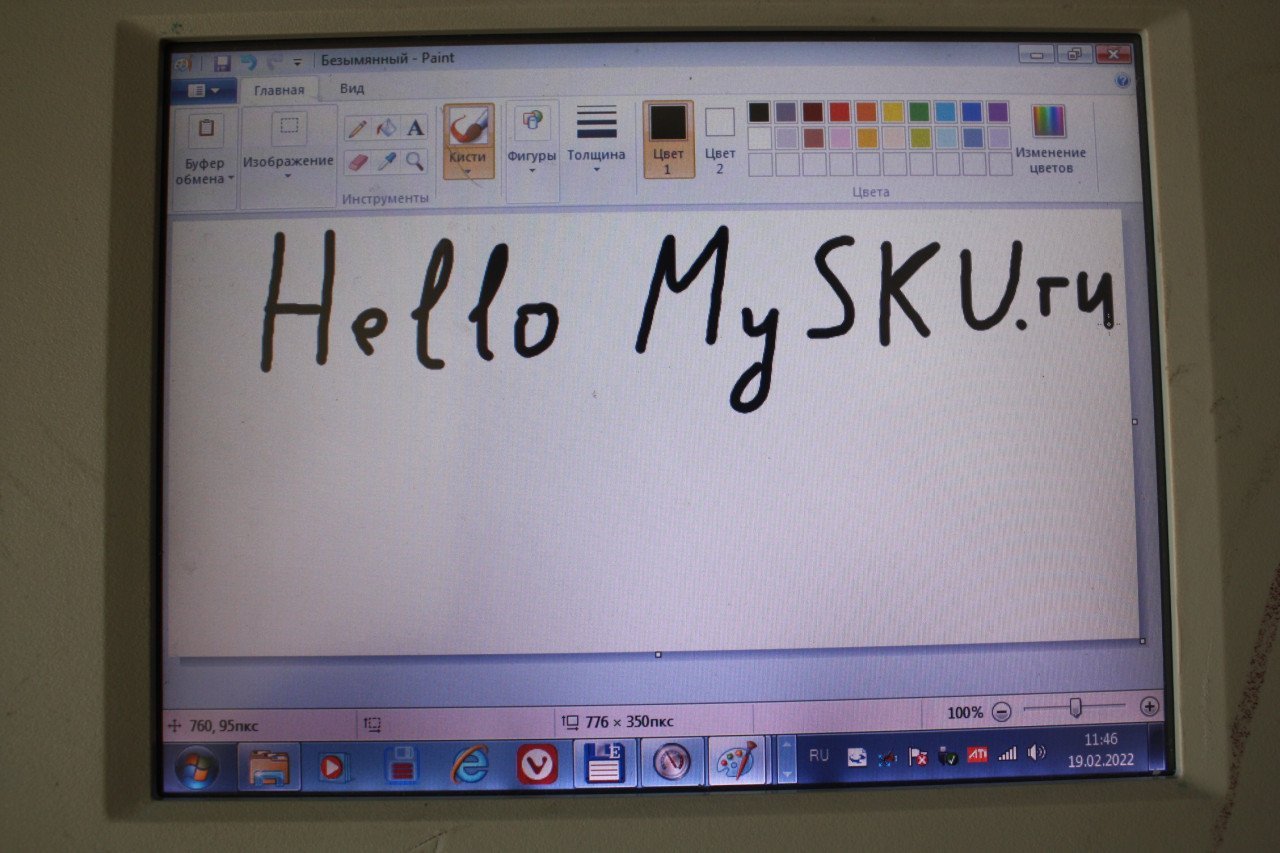
Даа, это явно не Wacom;)
Вывод: скалер вполне работоспособен и легко настраивается. Если достаточно одного входа VGA — вполне можно покупать.
Пример использования и некоторые трудности, с которыми при этом можно столкнуться — под катом.
С чего бы начать процесс самостоятельного изготовления дисплея на основе найденной матрицы?
Естественно, с поиска документации.
Предыстория
Итак, мне досталась панель управления от МФУ с сенсорным дисплеем диагональю 8,4".
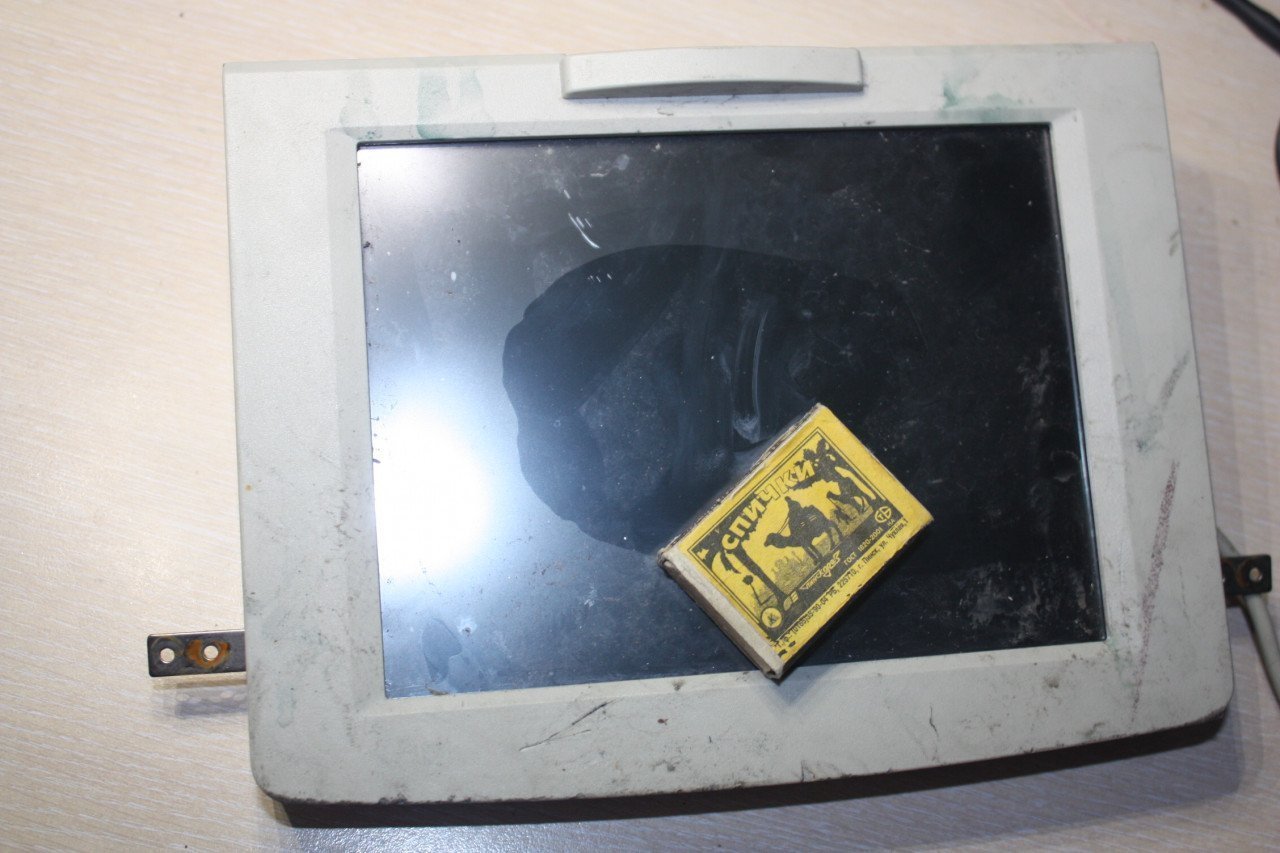
Аппаратура дожидалась утилизации под открытым небом, поэтому внутрь дисплея натекла вода и его придётся разбирать.
Внутри пластмассового корпуса находится металлическая пластина, на которой закреплены электронные компоненты:

Снимаем платы, при помощи лезвия безопасной бритвы отклеиваем от матрицы тачскрин и отправляем всё сушиться.

Он резистивный с 4-проводным подключением к контроллеру.
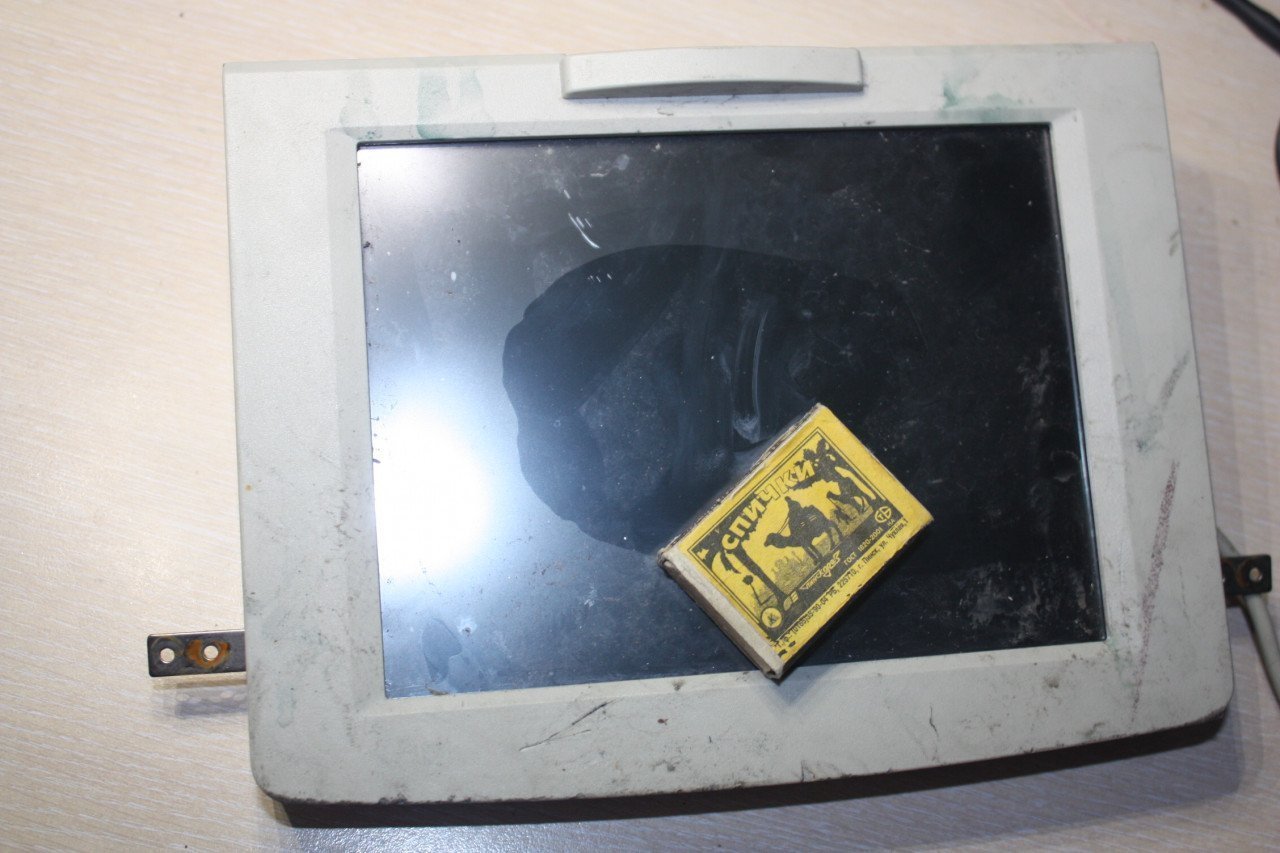
Аппаратура дожидалась утилизации под открытым небом, поэтому внутрь дисплея натекла вода и его придётся разбирать.
Внутри пластмассового корпуса находится металлическая пластина, на которой закреплены электронные компоненты:

Снимаем платы, при помощи лезвия безопасной бритвы отклеиваем от матрицы тачскрин и отправляем всё сушиться.

Он резистивный с 4-проводным подключением к контроллеру.

Переворачиваем матрицу экраном вниз, вбиваем найденное на этикетке наименование в Гугл и внимательно читаем даташит.
В первую очередь нас интересует пункт «Features» раздела «General descriptions».
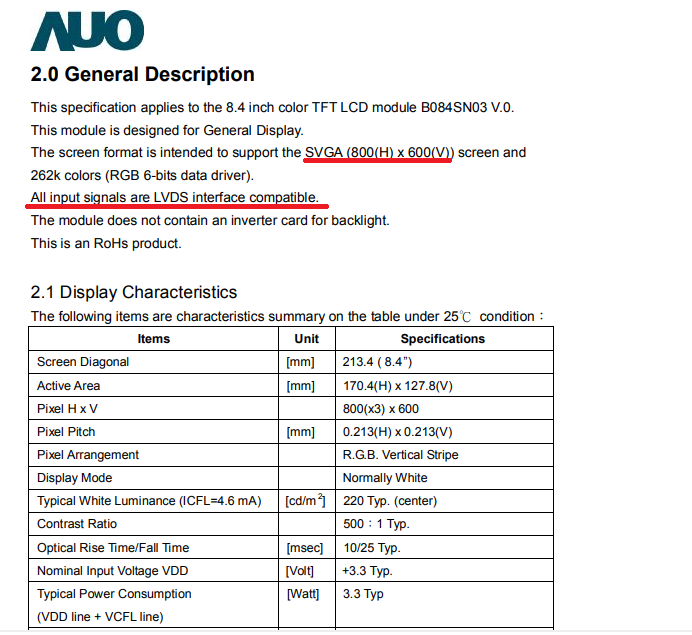
Помимо всего прочего там будет описан используемый LCD матрицей тип интерфейса. Здесь возможны варианты.
1. DPI интерфейс. Привет из 90-х. Скорее всего матрица будет даже не TFT, а CSTN со всеми вытекающими последствиями в виде умопомрачительных палитры в 256 цветов и времени обновления 500 мс. В особо клинических случаях ещё и разрешение может быть чем-нибудь типа 640х240 пикселей. Потраченного времени вряд ли стоят, если только у Вас не завалялся на антресолях LCD монитор самых первых серий с такой же матрицей. Для особых ценителей есть решение на ПЛИС.
2. TTL интерфейс. В ноутбуках и мониторах настольных ПК уже давно вымер, но в оргтехнике, портативных DVD плеерах, цифровых фоторамках и планшетах до сих пор применяется. Всё более или менее стандартизовано, адаптеры интерфейса доступны.
3. eDP интерфейс. Матрицы от новых ноутбуков, Macbook Pro и iPad. К DisplayPort можно подключить через пассивный переходник, ко всему остальному — через активный конвертер стоимостью порядка $100.
4. SPI интерфейс. Такие матрицы встречаются в фотопринтерах и МФУ фирмы HP. Матрицы мелкие, разрешение обычно 320х240 пикселей, так что к ПК такое подключать особого смысла нет, а строителю 3D принтера такое может пригодиться.
5. LVDS интерфейс. Подавляющее большинство бывших в употреблении матриц от ноутбуков и мониторов. Подключаются без особых сложностей, адаптеры LVDS есть на любой вкус и кошелёк. Самые простые и дешёвые обрабатывают только VGA сигнал, те, что подороже, могут и DVI/HDMI переварить, и фильм с флэшки воспроизвести. Основной проблемой будет кабель между адаптером и матрицей. В общем, наш случай.
Видеоинтерфейс VGA использует аналоговый сигнал для передачи цветовой информации. Фактически такой интерфейс представляет собой всего 6 проводов — три сигнала цветности, два сигнала синхронизации и общий провод.
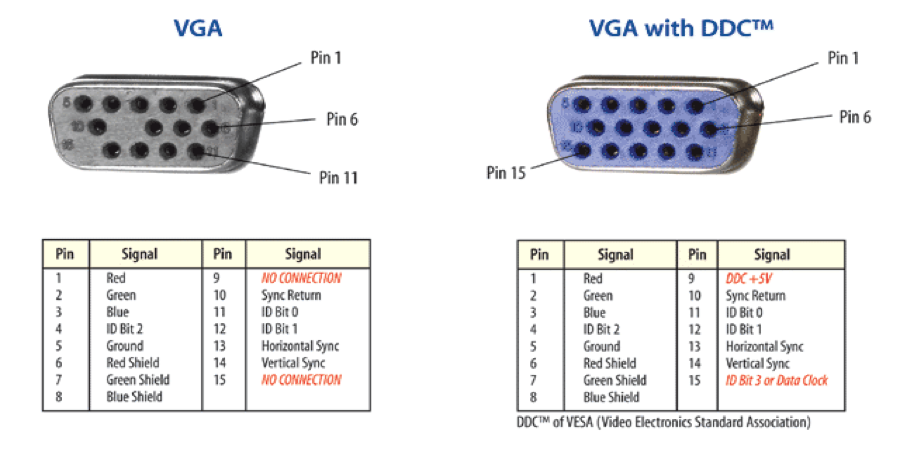
Оставшиеся контакты разъёма используются для работы интерфейса I2C, обеспечивающего передачу данных о дисплее. В первых версиях VGA они отсутствовали, так что если вдруг придётся паять такой кабель самому из старого — убедитесь, что в разъёме полный набор контактов, а в кабеле хватает жил, иначе Plug&Play работать не будет.
Так как LCD матрица требует цифровой сигнал, то напрямую к выходу VGA её не подключить. Самые дешёвые преобразователи выполнены на микросхеме HX6856 от Himax, и если Вам достаточно одного VGA входа, то такой адаптер можно смело заказывать.
Адаптер имеет размеры 55х55 мм без учёта выступающих частей.
На верхней стороне печатной платы распаяны микросхема-преобразователь, 15-контактный разъём входа видеосигнала, три контактных гребёнки и группа перемычек.

Ещё тут есть площадки для монтажа разъёма под плоский шлейф и пустующие места компонентов звукоусилителя. Все гребёнки имеют шаг выводов 2 мм.
На нижней стороне платы есть таблица с описанием расстановки перемычек под конкретные матрицы.

Адаптер поддерживает матрицы с разрешением от 640*480 до 1920*1200 пикселей.
При расстановке перемычек учитывайте, что обычно матрицы от настольных мониторов используют 8-битное кодирование цвета и питание 5В, а матрицы от ноутбуков — 6-битное и 3,3В. Будьте внимательны — 5В питания матрица от ноутбука не переживёт.
В интернете про эту плату гуляет вот такая картинка:

Руководствоваться ею не стоит, потому что на ней перевраны названия контактов в разъёмах.
Чтобы получить работающий монитор, достаточно подключить к плате адаптера матрицу, кнопочную панель, источник питания на 5В и обеспечить включение подсветки… и как раз с подсветкой возможны нюансы.
На старых матрицах подсветка осуществляется газоразрядной лампой, которая питается высоким напряжением от отдельного инвертора, который размещается рядом с матрицей и подключается к ней через двухконтактный разъём. И лампа, и инвертор могут выходить из строя как вместе, так и по отдельности, а без работающей подсветки изображение на матрице Вы скорее всего не увидите.

В данной панели использован инвертор QF38 на основе микросхемы TL494, описание которого можно найти тут.
На матрицах поновее подсветка осуществляется светодиодной лентой, электроника управления которой почти всегда находится в самой матрице. Отказывает такая подсветка редко, питание у неё отдельное от самой матрицы, хотя и подаётся через тот же разъём.
В любом случае подачи только питания для запуска подсветки недостаточно, нужны ещё и управляющие сигналы.

Штатный кабель для подключения подопытной матрицы состоит из двух частей общей длиной сантиметров 70. Раскладка гнездовой части разъёма с шагом контактов 2 мм явно несовместима с гребёнкой на плате адаптера. Кабель сделан качественно, резать его жалко, а прозванивать жилы и перебирать разъём мне лень, зато у меня нашёлся шлейф 20-контактной матрицы от ноутбука, который припаять к плате будет проще. Обрезаем от него разъём, подключавшийся к материнской плате, провода зачищаем и облуживаем, затем читаем описание матрицы дальше. В разделе «Interface connection» будет примерно вот такая таблица.
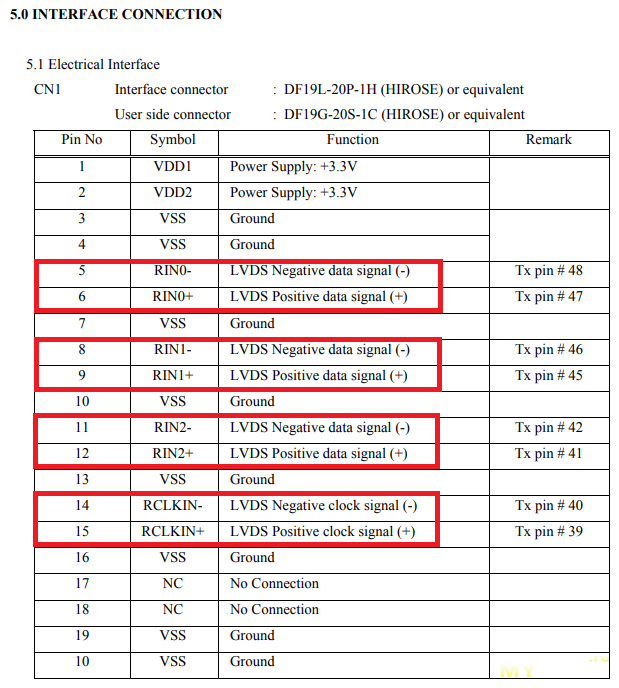
Из неё видно, что в нашем случае для передачи изображения достаточно соединить провода питания, земли и 4 дифференциальных сигнальных пары — 3 для передачи данных, 1 для тактирования.
Для других матриц количество задействуемых линий может быть больше:
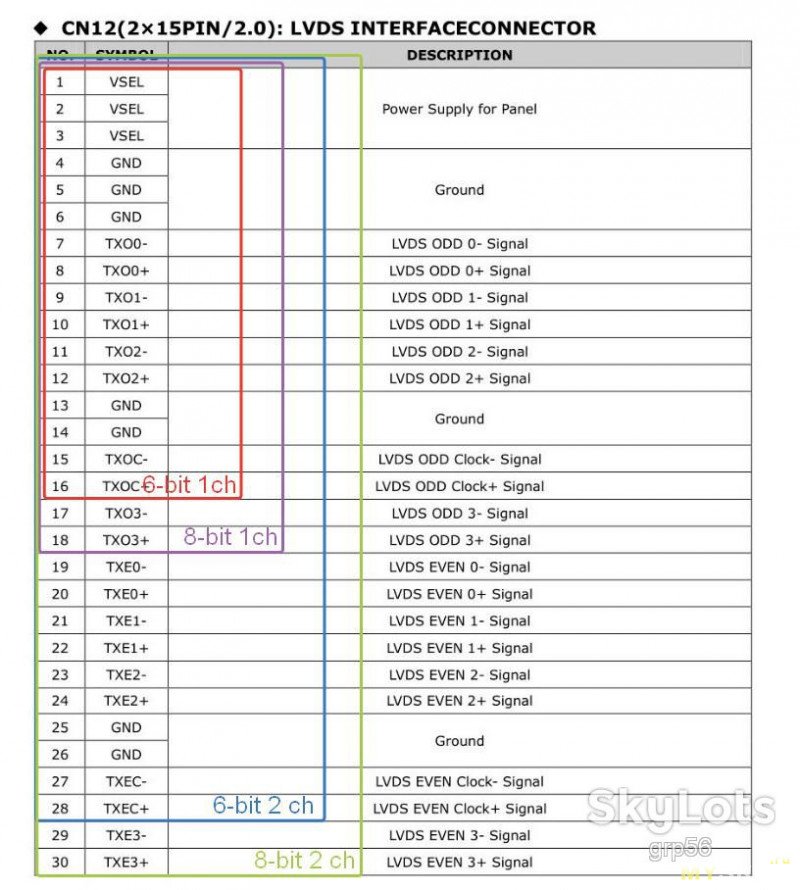
Берём тестер и ищем совпадающие контакты на плате.
Нумерация контактов на гребёнке и площадок для пайки разъёма под плоский шлейф идёт в противоположных направлениях.
Если кто будет паять:

Паяем(желательно под лупой), промываем.

Собираем адаптер, матрицу и инвертор подсветки вместе, подключаем питание.

В общем, всё работает, но как-то оно тускловато. Всё ж лампа подсветки явно подсела за срок службы агрегата, ставшего донором панели управления.
Менять лампу на новую технической возможности нет, да и смысла тоже. Вместо неё лучше поставить светодиодную подсветку и заодно сэкономить место в корпусе.
Как вы думаете, чем отличаются эти две матрицы?
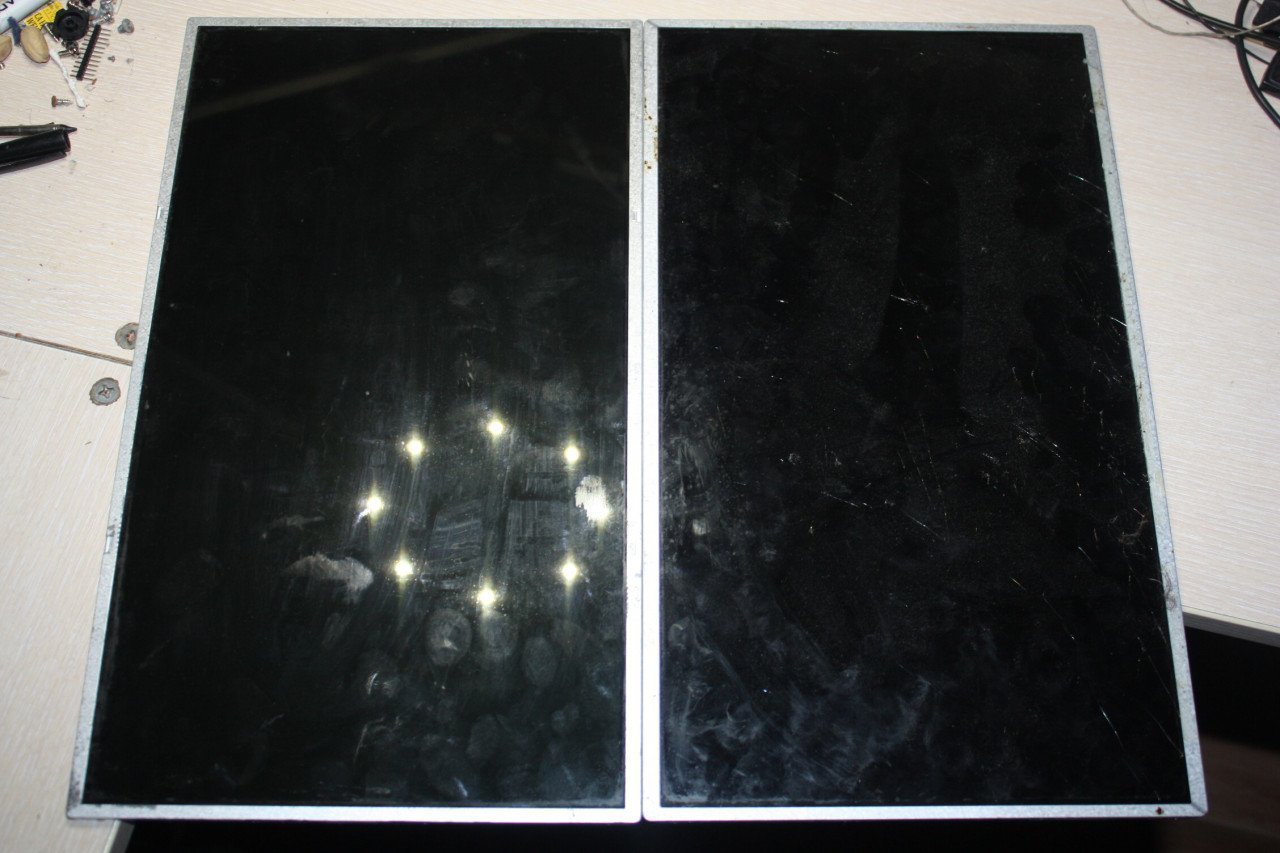
Извилистая эволюция в направлении снижения себестоимости породила нечто невыразимо богохульное — широкоформатную матрицу LP156WH4-TLN1 с подсветкой по короткой стороне.

Подсветка здесь реализована при помощи микросхемы TPS61189 — редкий случай, когда на микросхеме есть нормально читаемая маркировка.

Отщёлкиваем печатный шлейф светодиодной ленты от основной платы и аккуратно разламываем матрицу.

Лоток с лентой подсветки примерно совпадает по длине с 8,4" матрицей. Но напрямую они невзаимозаменяемы, потому что в эту длину у матрицы входят ещё рамки и проушины для крепления, так что без доработки не обойтись.

Для доработки потребуется полная разборка матрицы. Начинается она со снятия металлической рамки, и для этого надо будет отогнуть десяток язычков и вывернуть два винта, указанные стрелками.
Разбираем матрицу(рекомендую перед этим протереть стол влажной тряпкой, вымыть волосы, чтобы с них не летела пыль, и приготовить рулон алюминиевой фольги, чтобы накрыть ею снятые части матрицы — тоже для защиты от пыли).
Ищем техническое описание на микросхему TPS61189 .

Подсветка питается напряжением 12В(допускается от 5 до 25В), управляется сигналами LED_EN(общее включение-выключение) и PWM(управление яркостью) с уровнями 3,3В(предельно допустимо 5,5В, но лучше не надо).
Обрезаем плату матрицы по точку V_LED.
Паяем провода к точкам V_LED, LED_EN, PWM и общей земле.

Подключаем ленту подсветки к плате. На V_LED подаём 12В от блока питания, к LED_EN и LED_PWM для имитации сигналов управления подключаем батарейку CR2032 и убеждаемся, что подсветка работает.

Отклеиваем от лотка светодиодную ленту(она держится кусочком двухстороннего скотча в самом начале) и замыкаем на ней крайний светодиод кусочком тонкого провода.

Драйвер при включении тут же реагирует на рост потребляемого тока в одной из цепочек светодиодов и сразу же снижает напряжение её питания, стабилизируя прямой ток через неё.
Выпаиваем крайние светодиоды в ленте и заменяем их перемычками:

Аккуратно подрезаем алюминиевый лоток светодиодной лески по месту, чтобы он входил в пластмассовую рамку.

Изначально в ленте было 4 цепочки по 10 светодиодов(всего микросхема TPS61189 способна управлять до 6 такими цепочками), после замены светодиодов перемычками их осталось 2х8+2х10, но длина активной части ленты по краям светодиодов всё ещё больше длины собственно матрицы. Можно выпаять ещё один светодиод, но лучше просто подрезать пластмассовую рамку, чтобы не происходило запирание света:

Собираем матрицу:

Подаём питание. Проверяем работоспособность подсветки и всего остального в сборе.
О, оно живое!

Всё работает, можно идти дальше.
Фирменная кнопочная панель в комплекте адаптера отсутствует, но в Интернете есть её фотографии с обоих сторон, по которым можно восстановить принципиальную схему.

Ничего сложного — просто пять кнопок, замыкающихся на общий провод, и двухцветный светодиод.
Для экономии места я использовал 5-позиционную кнопку-джойстик:

Лишнее убираем, провода допаиваем:

В отсутствие входного сигнала адаптер потребляет ток примерно 210 мА.

Если через некоторое время сигнал не появится — он засыпает и снижает потребляемый ток до 12-15 мА.

Подаём сигнал на вход VGA. Потребляемый ток подскакивает до примерно 350 мА.

Тут можно ещё меню пощелкать кнопками, но смотреть тут по большому счёту не на что.
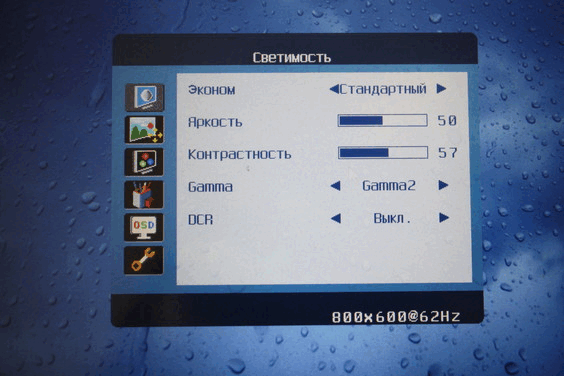
Начинаем приводить устройство в приличный вид.
Сначала возьмём и отрежем от платы управления подсветкой лишний текстолит и перенесём поближе к микросхеме драйвера входные керамические конденсаторы и плавкий предохранитель.

Вырежем в металлическом шасси отверстие для прохода шлейфа подсветки:

Протянем через него шлейф, подключим его к плате управления подсветкой и приклеим её к шасси.

На красном 6-контактном разъёме платы адаптера есть пара штырей, обозначенных BL и ADJ.Соединим их с контактами LED_EN и PWM на плате управления подсветкой соответственно.
Плату скалера установим через диэлектрическую прокладку и подключим к ней жгуты:

Возвращаем на место тачскрин.

Сам по себе он представляет собой две резистивные плёнки:
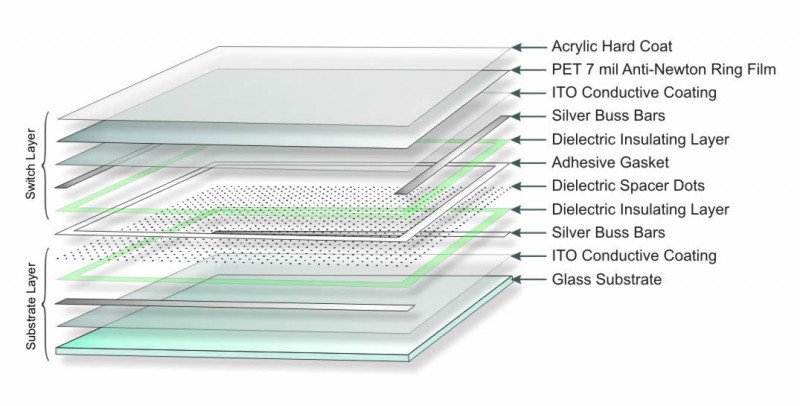
При нажатии они превращаются в набор из четырех резисторов, абсолютные величины которых зависят от расположения точки нажатия:
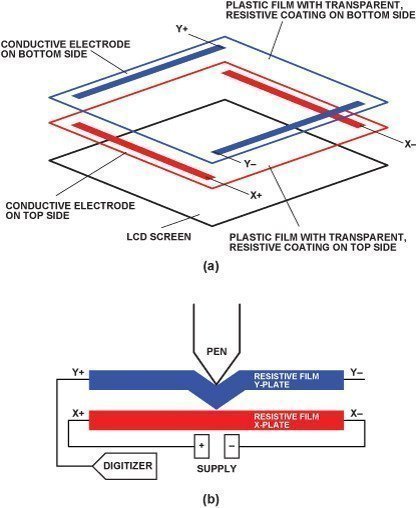
Поэтому для подключения к компьютеру ему нужен внешний контроллер, который преобразует значения напряжений на входах АЦП в координаты курсора. В данном случае таким контроллером является плата с маркировкой DWAV-USB-04LF:

Внешний интерфейс у него обычный USB2.0 без всяких сюрпризов в виде питания напряжением 3,3В, раскладка проводов на рисунке приведена.
Закрепляем шасси в корпусе:

Прикручиваем контроллер тачскрина к крепёжным стойкам, подключаем шлейф и жгут:

Драйвер контроллера тачскрина нашёлся тут.
На данном этапе изделие выглядит следующим образом:

Проверяем работу тачскрина:
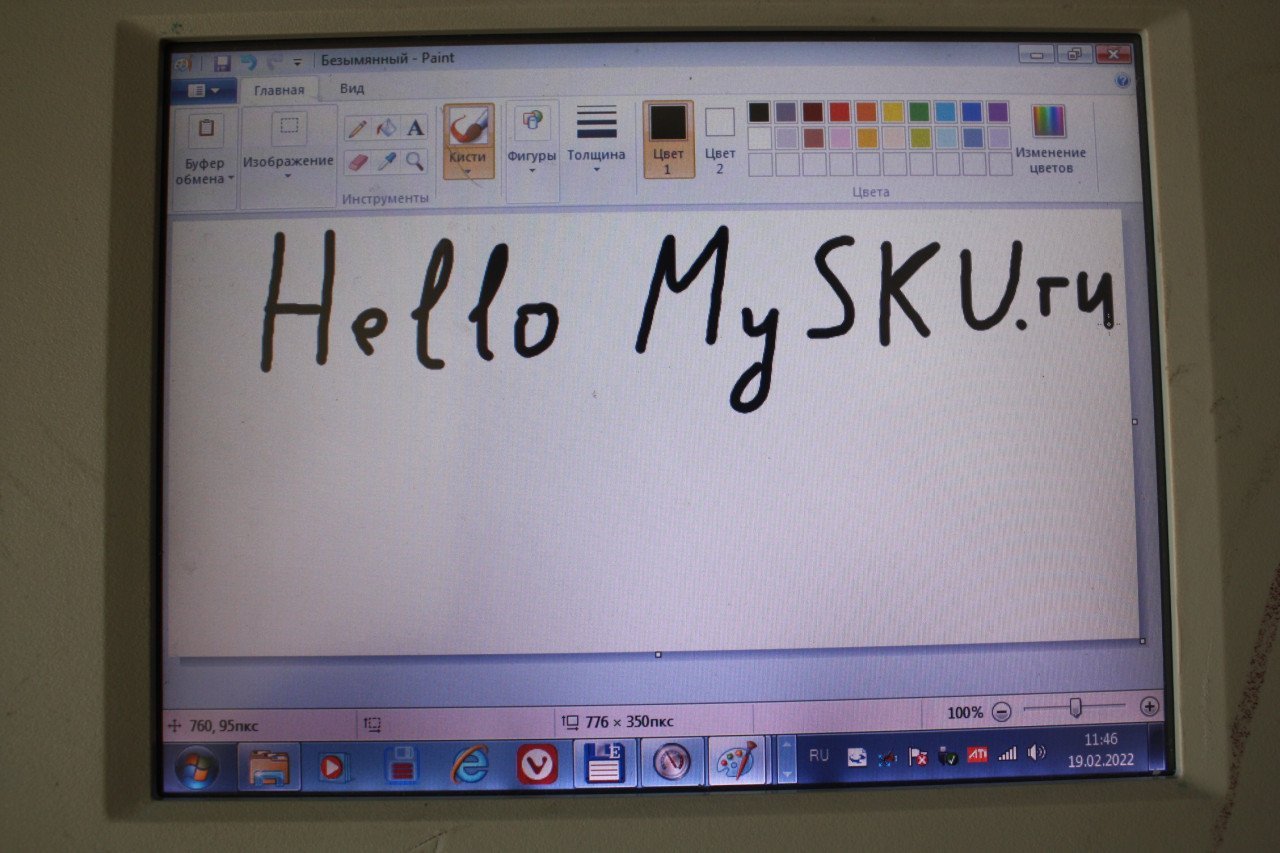
Даа, это явно не Wacom;)
Вывод: скалер вполне работоспособен и легко настраивается. Если достаточно одного входа VGA — вполне можно покупать.
| +48 |
21417
45
|
Самые обсуждаемые обзоры
| +38 |
1201
36
|
| +62 |
2204
58
|
Захотелось человеку попаять, вот и результат.
ну тупо охота…
Например у DELL это iDRAC.
Ну я от вас в восторге, мои не впускают ни один
И я с ними работаю в полях или на промобъектах часто при минусовой темпертуре а не в офисе в уютных тапочках с помпонами
И так у вас конечно же есть ноутбук с HDMI входом как вы ранее заявляли но ни стоимость ри марку его вы конечно же никому не скажете?
Что за модель? Скол ко стоит.
Кипил бы себе такой ноут как раз для того чттбы со внешними серверами работать
мало того, что интерфейсы под тач не заточены, так еще и руки мерзнут.
В разы лучше колхозинга выше. IPS, тач ёмкостной, HDMI, VGA и питание от USB.
Деньги? Ну да стОит чего-то разумного, но вещь.
Впрочем, желание топикстартера попаять и развлечься ни в коей мере не осуждаю, но и поддержать в современных реалиях не могу.
Ну значит у вас телефон является тем же самым, поскольку экран закрыт точно таким же стеклом :) Собственно у всех современных устройств с тач экраном он так выглядит.
Простите, но я не отношусь к подобного рода персонажам. Всё покупаю за свои.
У монстрика из обзора в матрицу 8,4" всажена подсветка от матрицы 15,6", и она способна вдуть типовой* для матрицы 15,6" световой поток во в 2,5 раза меньшую площадь экрана.
*С учётом того, что после доработки из 40 светодиодов осталось 38.У меня Nokia 2610, кнопочная. Неделю без зарядки держит:)
Ну давайте померяемся :)))))
Итак, полная яркость, потребление только подсветки, без матрицы и скалера:
Мощность не сказать чтобы серьёзно отличается.
С матрицей и скалером на 5 В потребление получается 1,05-1,08 А.
Организовать спецразъём USB с повышенной токоотдачей несложно, но я посчитал, что информационному дисплею, стоящему внутри системного блока, питание от USB не особо нужно, а дисплею миникомпьютера, который сам себе USB-хост, вообще не нужно.Ну мало ли. Миникомпьютером, возможно, и в полевых условиях придётся пользоваться.
Так, стоп. Тред начался с применения данного девайса для (первоначальной) настройки серверов. Никто там не будет заморачиваться с умощнением USB или внешним питальником, который мало того, что с собой носить неудобно, так ещё и некуда втыкать в стоечных PDUшках, поскольку там обычно C13/C19.
А здесь у нас какой-то casemodding, весьма модный в начале 200х.
Я, помнится, для этих целей тогда с HD44780 двухстрочными баловался. Притом с люминисцентной подсветкой.
Тогда первое, чем стóит озаботиться это корпус и тот самый источник питания :)
А, да, забыл. В приличных датацентрах тележка с полноразмерным монитором и клавой/мышью есть.
Мы точно об одной и той же вещи говорим?
Опишите, как вы 8 или 16 серверов подключите 4мя кабелями?
CL5716 — Масса 13.59 kg ( 29.93 lb )
Простите, но обсуждение практического применения вашей конструкции выходного дня для использования в серверной зашло в «никуда». Для домашнего «сервера» — да. Для кейсмоддинга — да. Но в реальных рабочих условиях никто конструктором пользоваться не будет, так как работа с современным дорогостоящим оборудованием подразумевает использование таких же инструментов. И если работодатель не может вас обеспечить этим, полагаю не стоит проявлять инициативу.
Примерно то же могу сказать и о тираде камрада Slav55, который не знает как зайти в BIOS сервера по сетевому подключению. Знаете почему? — Просто потому, что у него сервер по «назначению», а не по исполнению. Даже в бюджетных серваках есть remote management и если под него нет выделенного интерфейса, то зачастую он использует в shared режиме одну из наплатных сетевух. Нет его по-моему только в самыш дешёвых варивциях серверных платформ.
И требования его предъявить ноутбук с VGA/HDMI ВХОДАМИ вобщем-то не выглядят абсурдными. Потому как те девайсы, с которыми он сталкивается в своей работе предполагают только такие методы первоначальной настройки, а именно локально с монитором, клавой и мышью.
В моём же случае, часто бывают прямо противоположные моменты, когда монитор воткнуть просто некуда, хотя и хотелось бы для ускорения процесса.
Я надеюсь, вы не будете спрашивать почему 10U корзина в полной набивке весит до 200кг и почему для её настройки нужен именно ноутбук, а не KVM консоль?
В завершение, давайте каждый будет заниматься своим делом и не смешивать хобби выходного дня и работу с mission critical оборудованием, ладно?
Во-первых, «современное дорогостоящее оборудование» само по себе конструктор.
Во-вторых — нет, ничего работа с ним не подразумевает. Скажите ещё, что отвёртки надо использовать только брендовые от производителя того, что ими собирают, и снимать крышку сервера HP отвёрткой от IBM абсолютно харам.
Конструктивное обсуждение не ваш стиль.
У меня подобных сгорело уже три штуки за три года.
Матрицы естаются — проц выгорает, самопроизвольно. К починке непригодны
Матрицы не горят, горят процы
LVDS вроде у всех, хотя последний может и edp но не увкрен надо смотреть оно на работе лежит
А это — не хардкор, это просто экран от видеодомофона, и он ч/б и даже не плоский.
Вместо него можно ободранный телевизор воткнуть, и даже место сэкономится:
Ну, какие были. ТОГДА. На момент использования назывались «плоскими».
Думаю, такие мелкие найти сейчас даже сложнее, да и по глубине может не пролезть
Sony ED-15 с её гибридной ОС была единственной по настоящему плоской и раньше.Барахолка рулит.Как раз как оптический привод старого образца.
— как монитор для NVR, чтобы к примеру повесить в прихожей или в кладовке где сам NVR расположен. Гораздо удобнее чем мышкой работать.
— в качестве монитора для отображения дашбордов «умного дома».
Я сам давно уже хочу к матрице от ноута сенсорный экран прикрутить, но дороговато получается для 15 дюймового.
сам раньше баловался таким, но практического применения не особо уже есть
Кто нибудь подскажите, есть в продаже такие скалеры?
Живых мониторных матриц несколько валяется без дела.
Для компьютера они уже по параметрам морально староваты,
Для ТВ в самый раз.
Но я хочу не по периметру, а именно матрицу «на просвет», посмотрим что выйдет
С водяным охлаждением кажется. Судя по видео, работал нормально. Но найти сейчас не смог.
Выше выложили его ролик с ютуба
LVDS и eDP — совершенно разные интерфейсы.Покажите мне матрицу, которая умеет работать по двум интерфейсам сразу.А в лунном грунте скорость распространения звука такая же как в сыре.Для подключения к DP порту скалер не нужен. Как не нужен он был для подключения TMDS матрицы к DVI-D.
Я в курсе. Только между DP и eDP мало общего. Вы вообще кроме заголовка что-то читали по спеке?
https://item.taobao.com/item.htm?id=657585872998
До 4 линий, 40 пинов. Вполне достойно и недорого, скалер от 40 баксов стоит. Но скалер хотя бы надежно и без проблем, а переходник какая-то под заказ под тесты дисплея, но типа что-то же показывает.
Хотя я тут искал только тупо разъём DP распаянный на плате, в качестве переходника «мама», чтоб подпаяться, так оно тоже дороже скаллера стоит, только одно гнездо PD на плате.
сарказм
Впрочем, через него даже WQXGA не пролезет.
П.С. Хотел про шерсть, но и тут нормально…
но спрошу, может вы или кто уже знает.
есть десяток скалеров купленных несколько лет назад под десяток матриц от ноутов, с разъемом 40 пин.
вопрос. а есть готовые шлейфы с такого скалера(у меня тот же разъем) на ноутбучные 40 пин. так чтоб не паяться а просто пристегнуться.
но все равно спасибо :)
ссылка больше интересовала в плане того как задавать правильный поисковый запрос на них.
спасибо. вопрос закрыт.
и тут
Это наборы, а есть порознь, что бы не ошибиться с выбором скидываете продавцу фото с наклейкой матрицы.
Лежит донором неплохой телевизор Philips с дохлыми майном и БП.
Думал купить скаллер, и оживить его, но посмотрел параметры матрицы — LVDS 2×10 бит.
У китайцев я видел только 6- и 8-битные варианты.
Есть что-то, что мне подошло бы?
Оно?
Нужен монитор для старого компа, а там выход 15.7 кГц, 50/60 Гц. Соответственно нужно отображение пиксель-в-пиксель без масштаба (ну или просто кратный масштаб, 2x2 например, без сглаживания).
Пока единственное что надумал взять матрицу высокой плотности (DPI) чтобы мыло было не так заметно.
Отключать шлейф экрана смысла нет — там MIPI строго заточенное под нативное разрешение.